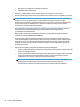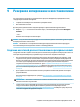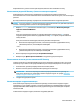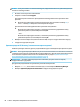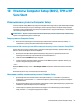User's manual
Table Of Contents
- Добро пожаловать
- Компоненты
- Сетевые подключения
- Подключение к беспроводной сети
- Использование элементов управления беспроводной связью
- Подключение к беспроводной ЛВС
- Использование модуля HP Mobile Broadband (только на некоторых моделях)
- Использование сервиса HP Mobile Connect Pro (только на некоторых моделях)
- Использование GPS (только на некоторых моделях)
- Использование устройств беспроводной связи Bluetooth (только на некоторых моделях)
- Использование NFC для обмена информацией (только на некоторых моделях)
- Подключение к проводной сети
- Использование HP MAC Address Manager для идентификации вашего компьютера в сети (только на некоторых ...
- Подключение к беспроводной сети
- Навигация по экрану
- Использование жестов на сенсорной панели и сенсорном экране
- Касание
- Масштабирование двумя пальцами
- Перетаскивание двумя пальцами (только на сенсорной панели)
- Касание двумя пальцами (только на сенсорной панели)
- Жест касания четырьмя пальцами (только на сенсорной панели)
- Жест прокрутки тремя пальцами (только на сенсорной панели)
- Перетаскивание одним пальцем (только на сенсорном экране)
- Использование дополнительной клавиатуры или мыши
- Использование экранной клавиатуры (только на некоторых моделях)
- Использование жестов на сенсорной панели и сенсорном экране
- Развлекательные функции
- Использование камеры (только на некоторых моделях)
- Использование звука
- Использование видео
- Подключение видеоустройств с помощью кабеля USB Type-C (только на некоторых моделях)
- Подключение видеоустройств с помощью кабеля VGA (только на некоторых моделях)
- Подключение видеоустройств с помощью кабеля HDMI (только на некоторых моделях)
- Обнаружение и подключение проводных мониторов с помощью технологии MultiStream Transport
- Подключение дисплеев к компьютерам с графическими контроллерами Nvidia (с дополнительным концентрато ...
- Подключение дисплеев к компьютерам с графическими контроллерами Intel (с дополнительным концентратор ...
- Подключение дисплеев к компьютерам с графическими контроллерами Intel (со встроенным концентратором)
- Обнаружение и подключение беспроводных дисплеев с поддержкой технологии Miracast (только на некоторы ...
- Управление питанием
- Использование спящего режима или режима гибернации
- Завершение работы (выключение) компьютера
- Использование значка питания и параметров электропитания
- Работа от батареи
- Использование функции HP Fast Charge (только на некоторых моделях)
- Отображение уровня заряда батареи
- Поиск сведений о батарее в HP Support Assistant (только на некоторых моделях)
- Экономия энергии батареи
- Определение низких уровней заряда батареи
- Действия пользователя в условиях низкого уровня заряда батареи
- Действия пользователя в условиях низкого уровня заряда батареи при наличии внешнего источника питани ...
- Действия пользователя в условиях низкого уровня заряда батареи при отсутствии источника питания
- Действия пользователя в условиях низкого уровня заряда батареи, если компьютер не может выйти из реж ...
- Батарея с заводской пломбой
- Работа от внешнего источника питания
- Безопасность
- Защита компьютера
- Использование паролей
- Установка паролей в Windows
- Установка паролей в утилите Computer Setup
- Управление паролем администратора BIOS
- Использование параметров безопасности DriveLock
- Использование Windows Hello (только для некоторых продуктов)
- Использование антивирусного программного обеспечения
- Использование брандмауэра
- Установка обновлений программного обеспечения
- Использование приложения HP Client Security (только на некоторых моделях)
- Использование приложения HP Touchpoint Manager (только на некоторых моделях)
- Использование дополнительного защитного тросика (только для некоторых моделей)
- Использование устройства считывания отпечатков пальцев (только на некоторых моделях)
- Обслуживание
- Резервное копирование и восстановление
- Утилиты Computer Setup (BIOS), TPM и HP Sure Start
- Использование утилиты Computer Setup
- Параметры TPM BIOS (только на некоторых моделях)
- Использование программы HP Sure Start (только на некоторых моделях)
- Использование HP PC Hardware Diagnostics (UEFI)
- Технические характеристики
- Электростатический разряд
- Специальные возможности
- Указатель
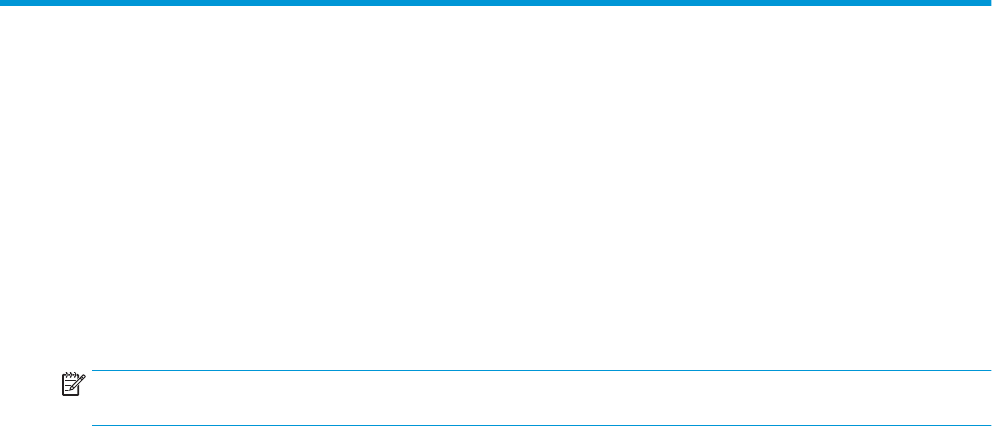
10 Утилиты Computer Setup (BIOS), TPM и HP
Sure Start
Использование утилиты Computer Setup
Утилита Computer Setup (BIOS) контролирует взаимодействие между всеми устройствами ввода-вывода
в системе (такими как диски, экран, клавиатура, мышь и принтер). Утилита Computer Setup содержит
параметры типов установленных устройств, последовательность загрузки компьютера, а также объем
системной и расширенной памяти.
ПРИМЕЧАНИЕ. Будьте осторожны при изменении параметров утилиты Computer Setup. Ошибки могут
привести к неправильной работе компьютера.
Запуск утилиты Computer Setup
▲
Включите или перезагрузите компьютер и при появлении логотипа HP нажмите клавишу f10,
чтобы войти в утилиту настройки компьютера Computer Setup.
Использование USB-клавиатуры или USB-мыши для запуска утилиты Computer Setup (BIOS)
Можно запустить утилиту Computer Setup с помощью клавиатуры или мыши, подключенной к порту
USB, но сначала необходимо отключить FastBoot.
1. Для входа в меню Boot Device Options (Параметры загрузочного устройства) включите или
перезагрузите компьютер и при появлении логотипа HP нажмите f9.
2. Снимите флажок Fast Boot (Быстрая загрузка).
3. Чтобы сохранить изменения и выйти, нажмите значок Save (Сохранить) в правом нижнем углу
экрана и следуйте инструкциям на экране.
– или –
Выберите Main (Главная), затем — Save Changes and Exit (Сохранить изменения и выйти) и нажмите
Enter.
Изменения вступят в силу после перезапуска компьютера.
Навигация и выбор параметров в утилите Computer Setup
●
Для выбора меню или элемента меню используйте клавишу tab и клавиши со стрелками на
клавиатуре, а затем нажмите enter либо воспользуйтесь указывающим устройством и выберите
нужный элемент.
●
Для прокрутки вверх и вниз используйте стрелки вверх и вниз в правом верхнем углу экрана либо
клавиши со стрелками вверх и вниз на клавиатуре.
●
Чтобы закрыть открытые диалоговые окна и вернуться на главный экран утилиты Computer
Setup, нажмите esc и следуйте инструкциям на экране.
Использование утилиты Computer Setup 67